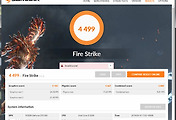구글 애드센스를 처음 등록하고 PIN(핀) 인증을 통해
수익을 창출하고 있다가 잔고가 $100가 넘으면
수익을 수령할 수 있는데요.
이번에는 구글 애드센스 수익을 수령할 수 있는
외화 통장(계좌)을 등록하는 방법에 대해서 알아보도록
할게요. (지급 - 지급받는 방법 - 결제 수단 추가)
이전에 PIN 인증에 관한 정보가 필요하신 분은
아래의 링크를 참고해주세요.
PIN 인증이 완료된 후, 입금 받을 외화 통장 계좌를
등록하지 않으시고 잔고가 $100이 넘으면 위에
<지급에 보류가 걸려있습니다.>라고 떠요.
저는 미리 SC제일 은행의 <외화 통장>을
비대면으로 은행에 가지 않고 스마트폰 상에서
만들었어요.
외화 통장 종류와 만드는 방법에 대해서 정보가
필요하신 분은 아래의 링크를 참고해주세요.
결제 수단 추가를 위해서 "지급에 보류가
걸려있습니다." 오른쪽에 <작업>을 클릭하세요.
다음 페이지에서 <결제 수단 추가> 버튼을
클릭하고 결제 수단 추가를 선택하면 되는데,
은행 외환 통장 등록을 위해 <새 은행 송금
세부정보 추가>를 선택하세요.
새 은행 송금 세부정보 추가 : 은행 외환 통장
새 수표 세부정보 추가 : 우편으로 수표를 수령
새 은행 송금 세부정보 추가를 클릭하면 다음과
같이 예금주 이름, 은행 이름, SWIFT 은행
실별 코드(BIC) 계좌 번호를 넣는 창이 나와요.
모든 입력창은 영문과 숫자로만 입력해야 되며
계좌번호는 '-'를 빼고 입력하세요.
저는 SC 제일은행 외환 통장을 이용해
다음과 같이 입력하였어요.
은행 이름 : Standard Chartered First
Bank Korea Limited
SWIFT CODE : SCBLKRSE
각 은행별로 영문 이름, 식별 코드를 은행 홈페이지에서
확인한 후 오타가 있나 확인을 꼭 하세요.
개인 정보를 다 입력한 후 아래의 <저장> 버튼을
클릭하면 결제 수단 작업이 완료되며 결제 수단 창을
살펴보면 방금 입력한 은행 계좌가 <기본>으로
설정되어 있는 것을 볼 수 있어요.
구글 애드센스의 지급일은 지급 기준액을 초과하고
지급 보류가 없으면 매월 21~26일 기준으로
지급을 한다고 하네요.
자세한 내용은 아래의 애드센스
고객센터 글을 참고해주세요.
지급 보류인 상태로 계좌를 등록하니
하루 뒤에 외환 은행 계좌로 송금한다는
이메일이 날라왔네요.
이메일이 날라온 다음날에 이전 달을
제외한 금액이 입금되었네요.
애드센스 지급 설정에서는 지급 기준액, 지급 일정
예약 등을 할 수 있으니 이점 참고하세요.
지급 - 설정(설정 관리) - 지급 일정
1. 월별 지급
2. 지급 기준액
3. 지급 일정 예약
이상 애드센스에 외환 계좌를 등록하여
수익을 수령하였는데요.
이는 수익이므로 국세청에 소득 관련하여
신고를 해야 되는데 이는 좀 자세히 알아보고
다음에 포스팅하도록 할게요.
그럼 이상으로 포스팅을 마치며
오늘도 즐거운 하루 보내세요.
연관 포스트
'IT, PC > PC' 카테고리의 다른 글
| 3DMark로 그래픽카드 성능 테스트하기 (설치, 성능 측정, 벤치마크) (0) | 2019.03.14 |
|---|---|
| CPU-Z로 컴퓨터의 CPU, 메인보드, 그래픽 카드 확인하기 (부품 모델 확인, PC 사양 확인) (0) | 2019.03.14 |
| 구글 크롬 웹브라우저 설치, 둘러보기 (0) | 2019.03.09 |
| 유튜브 자막 표시, 끄기 (youtube 자막 보기, 자막 언어 바꾸기) (0) | 2019.03.08 |
| [윈도우10] 단계 레코더 - 사용자의 행동을 캡처 및 설명 (화면 캡처, 매뉴얼 제작) (0) | 2019.03.08 |